Как сделать чтобы не было рекламы на телевизоре
Добавил пользователь Владимир З. Обновлено: 10.09.2024
Большинство старых способов блокировать рекламу на Ютубе, которые помогали ещё совсем недавно, сейчас уже не работают. С другой стороны количество рекламного контента всё увеличивается и увеличивается. Жадность уже достигла такого уровня, что видеохостинг YouTube с 1 июня начнёт добавлять рекламу даже в те ролики, на которых до этого не использовалась монетизация. Как же тогда с этим бороться? К счастью, пока есть несколько рабочих способов блокировки рекламы YouTube, которые пока ещё работают и я хочу поделиться ими с Вами, дабы помочь сэкономить время и нервы.

Как блокировать рекламу Youtube на компьютере
Adblock for Youtube — ссылка. Пожалуй, лучшее из существующих расширение для браузера с фильтрацией контента и блокировкой рекламы, которое блокирует всю рекламу на YouTube.
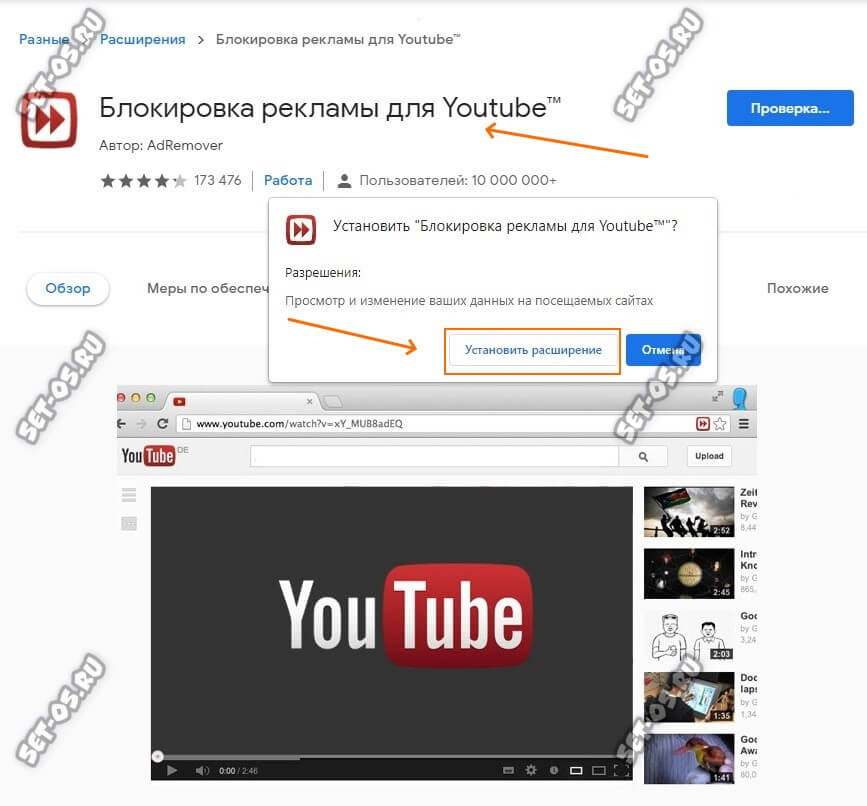
Вот что оно умеет:
- Блокирует все рекламные объявления, баннеры и всплывающие окна;
- Блокировка рекламы на прочих сторонних сайтах, которые загружают ролики видеохостинга;
- Запрет загрузки рекламных объявлений на Youtube.
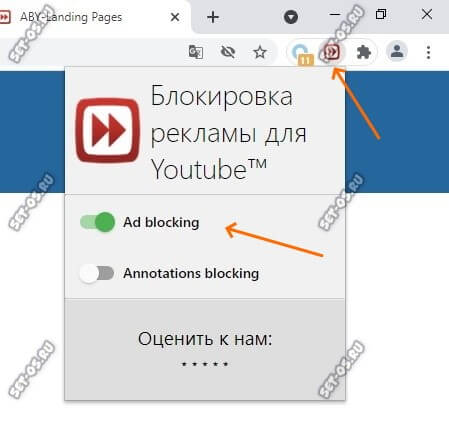
uBlock Origin — ссылка. Достаточно эффективный блокировщик рекламы не только на Ютубе, но и всей прочей. Он достаточно экономно использует ресурсы компьютера — то есть меньше потребляет оперативную память и меньше нагружает процессор. Работает uBlock на основе фильтров и списков, которые постоянно обновляются.
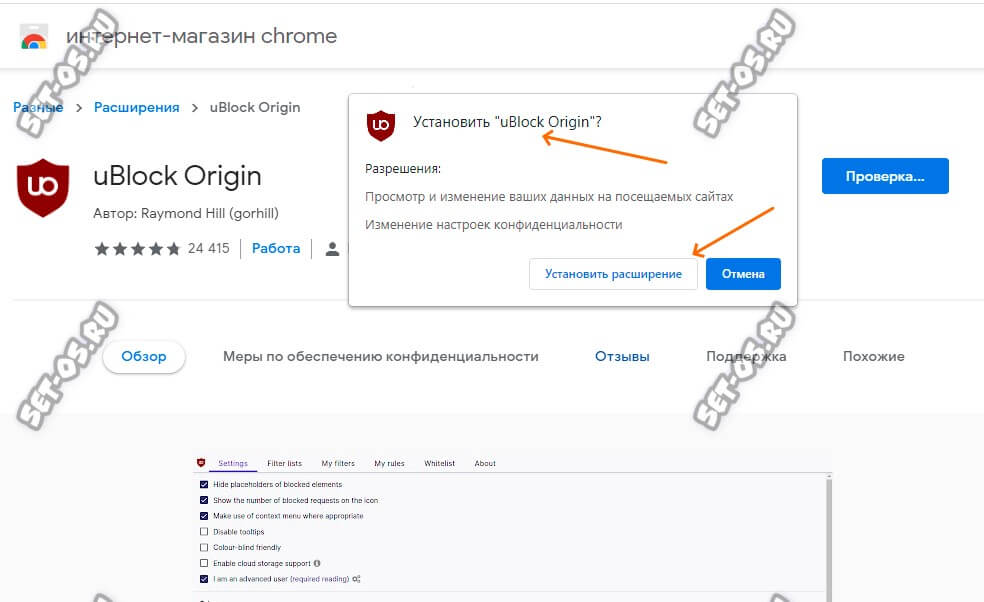
Устанавливается он так же, как и все остальные расширения для Хрома. После установки в панели расширений появится красный значок UD:
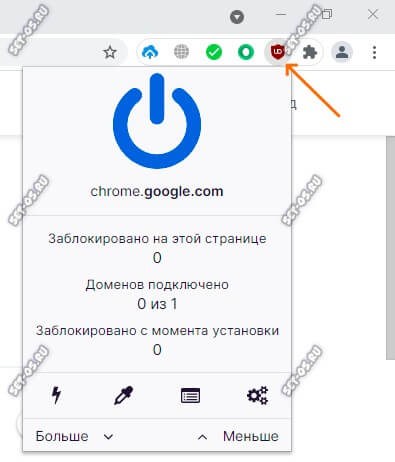
У uBlock Origin очень много настроек. Вплоть до того, что Вы можете импортировать свой фильтр или добавить дополнительно свои правила. Очень достойный инструмент!
SponsorBlock для YouTube — ссылка. Это расширение не зря замыкает мой топ решений, позволяющих пропускать спонсорские вставки на Ютубе в автоматическом режиме. Я бы советовал его использовать тем, у кого уже стоит блокировщик AdBlock или uBlock. Зачем? А затем, что это будет самое мощное решение и ту рекламу, что не сможет заблокировать один блокировщик, заблокирует другой!
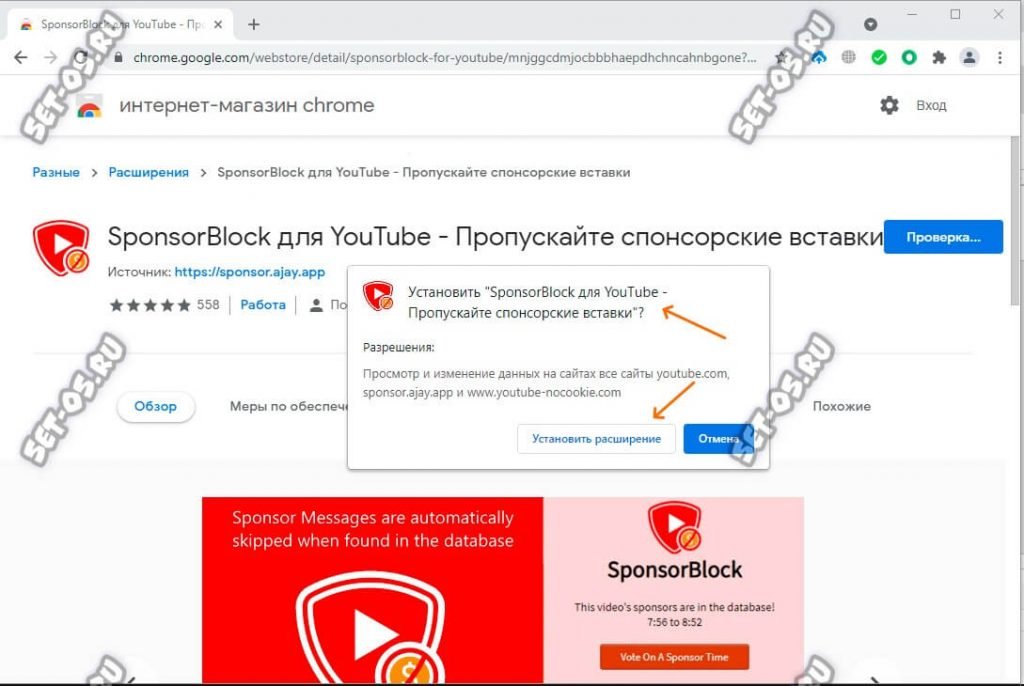
Главная фишка в том, что SponsorBlock позволяет блокировать даже спонсорские вставки, которые делают блогеры в своих роликах. Настройки могут сначала показаться немного сложноватыми, но по мере использования многое станет более понятным и Вы сможете использовать возможности по-максимуму.
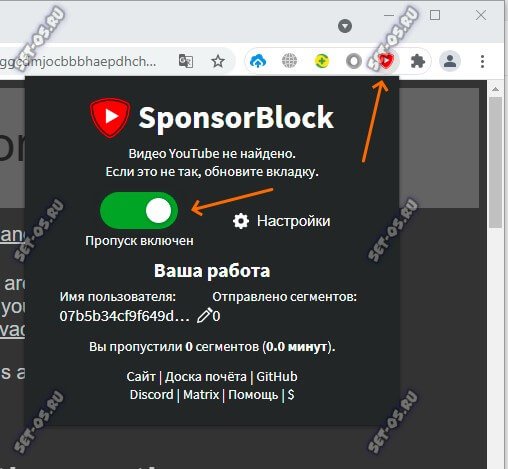
Качество работы и эффективность SponsorBlock во многом зависит от его базы данных и тех пользователей, которые её постоянно пополняют, отправляя новые видео с надоедливыми спонсорскими сегментами в главную базу данных. Да, чуть не забыл — это расширение есть не только для Chrome, но и для Firefox.
Блокировка рекламы YouTube на Android
На данный момент я знаю два реально рабочих способа как заблокировать рекламные объявления и вставки Ютуба на смартфоне под управлением ОС Android. А потому у Вас есть выбор — если не понравился один, то можно попробовать другой.
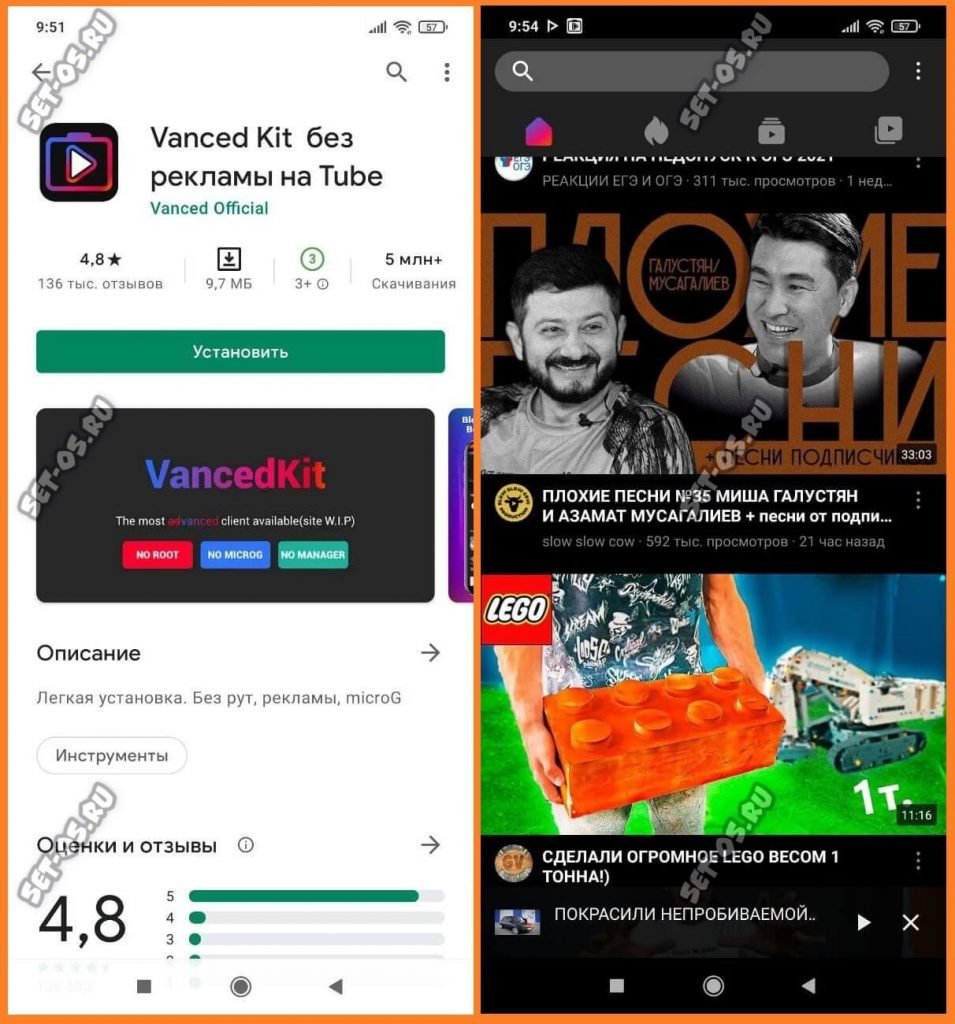
AdGuard — ссылка. Этот вариант для тех, кто любит пользоваться стандартным клиентом. Отличный блокировщик, но есть несколько особенностей. Первая особенность — приложения AdGuad нет в Google Play Market и потому устанавливается оно либо по ссылке с официального сайта, либо через сторонние магазины приложений. Я ставил через Xiaomi GetApps. Вторая особенность в самой блокировке рекламы Ютуба. Чтобы она работала надо либо настроить весь Интернет через прокси-сервер, который поднимает программа на телефоне, либо отправлять ролики из официального клиента в стороннее приложение АдГуард.
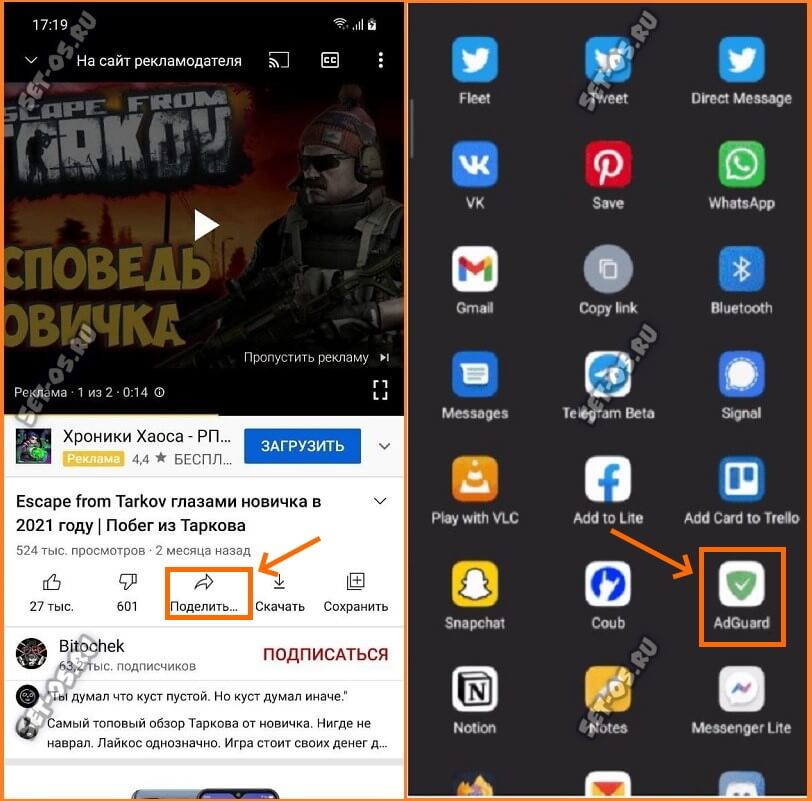
Так же приложение отлично убирает всю рекламу в браузерах Google Chrome, Vivaldi, Brave. Если Вы любите Mozilla Firefox, то там надо будет дополнительно добавить сертификат.
Примечание: Чтобы AdGuard не отключался в фоновом режиме, надо будет дополнительно настроить работу батареи.
YouTube без рекламы на iPhone
Для яблочных смартфонов я знаю так же два способа как смотреть ролики на Ютубе без рекламы.Хотя они не особо то и различаются.
AdGuard — ссылка. Установить можно по ссылке или через AppStore. Работает только расширение для браузера Safari, а значит ролики придётся смотреть не через клиент видеохостинга, а только через браузеры.
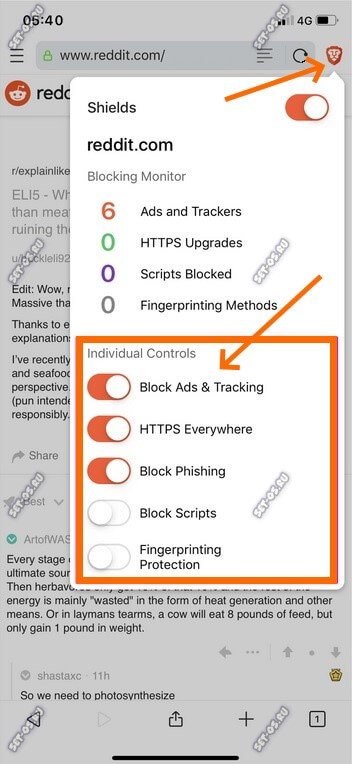
Brave — Этот альтернативный веб-браузер Вы можете поставить через AppStore. У него уже есть свой, встроенный блокировщик рекламы, в том числе и на Youtube.
Как отключить рекламу Youtube на телевизоре и TV Box
Ну и, конечно же,я не смог обойти стороной обладателей Smart TV телевизоров и приставок TV Box на Android. Как показывает практика, Ютуб на них смотрят чаще, чем эфирное телевидение, а значит нужна и блокировка рекламы. Тут на помощь придут две программы.
YouTube Vanced — про этот альтернативный клиент я уже рассказывал выше. Лично я пользуюсь именно им и очень доволен.
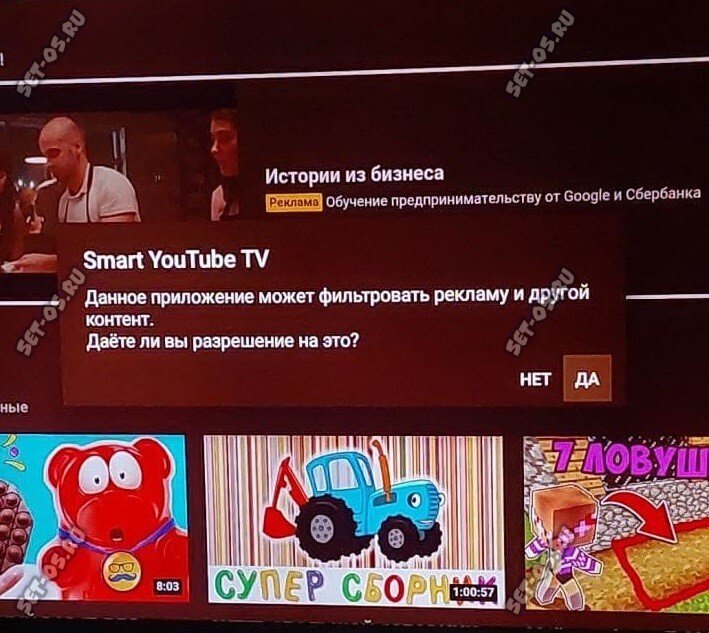
Smart YouTube TV — очень популярное приложение. А всё потому, что имеет очень удобный интерфейс, поддерживает 4К видео, все языки, может заблокировать рекламу YouTube и не зависит от сервисов Google.
Всем известно, чтобы воспользоваться возможностями смарт тв, его необходимо подключить к интернету. Однако, как вы, возможно заметили, при просмотре веб-страниц и видео контента, постоянно появляется реклама, что не может не раздражать.
Чтобы убрать рекламу на Smart TV, не нужно скачивать какие-либо приложения по блокировке рекламы, все гораздо проще, а возможно, для кого-то сложнее… Забегая вперед скажу, что данный метод позволяет блокировать практически всю рекламу, однако, что-то пропускает, так как алгоритм показов рекламы разный.
Прописываем DNS в Смарт ТВ чтобы убрать рекламу
Данный метод можно использовать для блокировки рекламы на Smart TV любых производителей (Samsung, LG, Sony и тд). Для того, чтобы скрыть рекламу, необходимо в настройках сети телевизора прописать DNS-адрес: 176.103.130.132.


При подключенном интернете вы увидите, примерно, как на картинке ниже. Нажмите на кнопку Настройки IP.


Это все, пользуемся Смарт ТВ без рекламы.
Лучшее "Спасибо" - ваш репост
Вячеслав. Специалист по ремонту ноутбуков и компьютеров, настройке сетей и оргтехники, установке программного обеспечения и его наладке. Опыт работы в профессиональной сфере 9 лет.
Технология Смарт ТВ позволяет без проблем выходить в интернет. Навязчивые баннеры и видеоролики часто мешают смотреть кино и передачи. Поэтому многие интересуются, как убрать рекламу на телевизоре Самсунг.
Почему появляется реклама и изменяются настройки
Основным достоинством интеллектуального ТВ является возможность просмотра программ или фильмов без навязчивой рекламы, которая сильно раздражает пользователей. Это происходит после установки Smart TV. Нежелательные ролики легко отключить.

Телевизор функционирует либо в демонстрационном, либо в домашнем режиме. Первый вариант используют магазины для продажи аппарата. Прибор при демонстрационной работе убирает действующие настройки спустя 3-5 минут. Дисплей постоянно показывает баннеры и полосы рекламы. Для просмотра телепередач надо войти в пункт “Режим пользования” и активировать “Домашний”.
Как убрать рекламу на телевизоре с Android TV
Пользователи часто сталкиваются с появлением на экране рекламы. Android TV считается удобной и простой платформой. Перед зрителем встает задача, как отключить рекламу. Для избавления от нее надо изучить меню устройства.
Убрать рекламу с экрана просто, если внимательно выполнять все пункты правил.
В техническом паспорте написано:
- войдите в Нome и нажмите “Настройки”;
- находим “Сеть” и нажимаем “Расширенные настройки”;
- должно всплыть несколько пунктов;
- выбираем тот, который называется “Проводная сеть”;
- находим “Получение IP” и отключаем;
- прокручиваем до самого низа;
- выбираем пункт режим использования;
- ищем DNS;
- вбиваем 103.103.103.

- Нажимаем на изображение “Настройки”.
- Меняем пункт DNS так же, как и в предыдущем варианте.
- Затем выбираем подключение Wi-fi. Мобильные сети для него недоступны.
- Нажимаем на текущую сеть и удерживаем кнопку, чтобы открылось меню управления.
- Выбираем опцию изменения сетевого подключения. Для отдельных устройств требуется активация расширения настроек.
- Меняем DNS, заходя в IP. Нужно нажать пункт пользовательских настроек.
- На дисплее появятся DNS1 и DNS2.
- В первую строку вводим 176.103.130.130 0.130.130.
- Во второе поле вбиваем 176.103.130.131.
После выполнения данных действий реклама исчезнет. Станет возможным просматривать желаемый контент, не отвлекаясь на баннеры.
Отключение рекламы на телевизорах Smart TV
Убрать баннеры и рекламные видео несложно. Нужно перевести телевизор из выставочного в домашний режим. Для этого необходимо выполнить такие шаги:
- перейдите в настройки Смарт ТВ и посредством пульта нажмите кнопку меню или режима домашнего просмотра;
- найдите пункт “Общие”;
- выберите режимы и установите домашний.

На телевизоре Samsung отключить рекламу несложно. Но разные модели телевизора в зависимости от производителя имеют отличия в меню. В отдельных случаях настройка разнится из-за операционной системы.
- зайдите в раздел Home и выберите пункт настройки;
- войдите в “сеть” или “состояние сети” в зависимости от модели;
- перемещайте курсор ниже и остановитесь на IP;
- нажмите “параметры DNS” и вбейте комбинацию 103.130.130.
Существует и другой набор цифр. Он помогает не только отключить рекламу с экрана, но и сделать безопасным поиск в сети. Этим и отличаются комбинации. Вторая позволяет сохранить персональные данные и оградить детей от не предназначенного для них видео. Такие возможности предоставляет AdGuard.
На телевизорах LG легко удалить баннеры посредством рассмотренной выше инструкции. Разница заключается лишь в одном действии. После входа в настройки нужно найти “Автоматическое подключение”, снять галочку. В нижней строке DNS остается вписать набор символов из пункта 4. Метод поможет убрать все рекламные баннеры из интернета.
После проведения всех вышеперечисленных манипуляций можно спокойно наслаждаться любимыми ток-шоу и не переживать, что на самом интересном моменте их может прервать реклама.

Владельцы умных телевизоров часто сталкиваются с проблемой появления навязчивой и шокирующей рекламы на устройстве.
В этой статье я расскажу, как отключить встроенную рекламу и рекламу на YouTube несколькими простыми методами.
Стоит заметить, если вы не пользуетесь интернетом во время просмотра телевизора, то самым простым и действенным решением будет отключение его от интернета.
Одним из вариантов будет подключение телевизора к специальному DNS-серверу блокиратора рекламы (Adblock).
Это — сервис, который на основании вашего IP (индивидуального номера устройства в интернете) начнёт блокировать всю информацию, отправленную рекламодателями.
Как отключить рекламу на Samsung Smart TV?
В последних обновлениях Smart TV, компания Samsung внедрила функцию рекламы, что основана на запросах пользователя в поисковых системах.
Чаще всего, рекламные баннеры и уведомления появляются в интернет-браузере и приложениях, мешая смотреть фильмы или видеоролики.
Избавляемся от неё вышеупомянутым способом:

- Перейдите в раздел Сеть.
- Откройте вкладу Состояние сети, IP сети.
- Нажмите на Настройки ДНС и введите комбинацию цифр: 176.103.130.130.
Если реклама не пропала — этот адрес перестал работать. Установите AdGuard на Smart TV и получите актуальный DNS, который нужно указать по методу выше.
Это полностью бесплатно!
Сохраните изменения и наслаждайтесь чистым браузером без надоедливой рекламы.
Как отключить рекламу на LG TV?
Телевизоры Самсунг и LG обладают похожим функционалом, поэтому способ, который описан в предыдущем абзаце, с минимальными изменениями подойдёт и в данном случае.
Чтобы подключить телевизор к Адблоку, делаем следующее:
- Откройте меню Настройки.
- Перейдите в Сетьподключения, расширенные настройки.
- Снимите галочку с Автоматического подключения, и введите 176.103.130.130.
Если реклама не пропала — указанный DNS перестал работать. Скачайте AdGuard на Smart TV и получите собственный адрес, который нужно указать по методу выше.
Это бесплатно!
Опять-таки, можно не волноваться. Если что-то не заработает — возвращайтесь в это меню и поставьте галочку на Автоматическое подключение, чтобы вернуть заводские настройки.
Как отключить рекламу в Ютубе на телевизоре
Ютуб — отдельное приложение, которое не блокируется простым методом подключения к другому DNS-серверу.
Чтобы решить проблему в этом случае — скачайте стороннее дополнение для полной блокировки рекламы.
В сети таких можно найти десятки подобных программ с минимальными отличиями в функционале.
Рекомендуем использовать YouTube Vanced (для Android TV) или Smart YouTube TV, которые можно установить на телевизор из встроенного браузера.
Эти программы полностью убирают рекламу в видеороликах на Ютубе и открывают функциональность YouTube Premium.
Приложения простые, но при наличии затруднений, на официальном сайте есть инструкция использования.
Надеюсь, что описанные методы вам помогли, и вы сможете наслаждаться спокойным и приятным просмотром фильмов без назойливых баннеров или долгих рекламных роликов.
Почему появляется реклама, и самостоятельно меняются настройки
Как отключить рекламу на телевизорах Смарт ТВ
Меняем режим устройства. На разных моделях ТВ путь практически не отличается.
Samsung
Способ подходит для любого LED-телевизора Samsung. Отличаться может только в настройках. Приступим.
Ошибка 52 на телевизоре Самсунг Смарт ТВ: причины, что делать?
Готово. Реклама теперь вас не будет беспокоить.
Еще можно ввести набор чисел 176.103.130.132. Это функция сервиса AdGuard. Он сохраняет конфиденциальную информацию и защищает детей от эротических фильмов.
По функционалу Samsung и LG похожи, поэтому инструкция практически не отличается от описанной выше.
Если что-то случится, просто верните телевизор к заводским настройкам.
На TV Sony причина демонстрации рекламы заключается в активном выставочном режиме. Чтоб отключить его следуйте по пунктам:
Теперь смотрите телевидение без рекламных банеров.
Philips
Если у Вас остались вопросы или есть жалобы – сообщите нам
Наслаждайтесь просмотром кино без рекламы.
Доступ к интерактивному телевидению поступает через интернет или специальные программы, откуда и лезут рекламные видеоролики и баннеры. Чтоб сделать IPTV без рекламы, измените сервер DNS от сервиса AdGuard. Мы уже затрагивали этот сервис при отключении рекламы на Самсунг.
Сервер на Филипс Смарт ТВ не найден, повторите попытку позже: причины, что делать?
Android TV
После выполнения всех действий реклама исчезнет.
Дополнительная информация
Обещанный бонус! Как убрать рекламу в приложении Ютуб.
YouTube — другая программа, в которой нельзя заблокировать рекламные ролики сменой DNS сервера. Для этого приложения придется скачать дополнение для полного отключения рекламы.
В интернете множество вариантов похожих блокировщиков. Советуем установить через встроенный браузер Smart TV приложение StopAd. Если возникнут затруднения в использовании, читайте инструкцию на сайте. Статья помогла вам найти ответ на вопрос, как убрать рекламу на телевизорах Смарт ТВ и наконец можете отдыхать вечерами за любимыми кинолентами без долгих рекламных видеороликов.
Система SMART TV делает возможным свободный выход в Интернет. Благодаря умным телевизорам потребители могут самостоятельно создавать собственные программы с использованием видеоконтента. Впечатления от просмотра любимых фильмов и сериалов портят надоедливые ролики и баннеры. Реклама есть везде, в том числе и на смарт ТВ. Потребителей это не устраивает и они пытаются ее отключить.
Почему появляется реклама
Телевизоры работают в двух режимах:
Убираем рекламу
Чтобы перевести демонстрационный режим в домашний требуется:
- зайти в настройки smart tv и нажать на пульте MENU или HOME;
- найдите режим “общие”;
- отыщите режимы и поменяйте “Демонстрационный” на “Домашний”.
Эти действия уберут все ролики, применяемые магазинами для продажи конкретного устройства. Вся реклама не пропадет, для этого потребуется поменять параметры DNS. Для этого найдите в меню вкладку “Сеть” и выберите пункт “Состояние сети”. Теперь пролистайте список вниз. Найдите там пункт “Настройки IP”, в поле сервера DNS введите следующую комбинацию 176.103.130.130 и таким образом у вас получится удалить всю рекламу.
Согласно подобной инструкции можно избавить от рекламы браузеры и плееры технологии смарт. При этом не важно, какая у вас модель телевизора, однако существуют некоторые особенности настройки в зависимости от операционной системы устройства.
Samsung
- откройте настройки и выберите “Сеть”;
- в большинстве моделей первым пунктом стоит “Состояние сети”, он на и нужен;
- прокрутите список и найдите “Настройки IP”;
- тыкните в “Настройки DNS” и введите вручную 103.130.130;
- теперь нажмите ОК.
Есть еще одна комбинация для DNS — 176.103.130.132. Есть незначительное отличие этой группы цифр от представленной в списке. Эта комбинация позволяет не только удалить раздражающие ролики и рекламные полосы со всех браузеров и плееров телевизора, но и обезопасить поиск информации в Интернете. Это сервер сервиса AdGuard, позволяющий сохранить ваши личные данные и уберечь детей от “взрослого” контента.
В этом разделе статьи вы узнаете, как убрать рекламу на телевизорах Lg. Инструкция настройки конструктивно не отличается от описанной в предыдущем пункте. Она имеет некоторые особенности. Чтобы отключить рекламу и удалить полностью все баннеры и ролики рекламного характера зайдите в настройки и действуйте по схеме:
- выберите пункт сеть и подключение;
- зайдите в расширенные настройки;
- найдите “Автоматическое подключение” к Интернету и снимите галочку;
- в нижнем поле, в строчку DNS впишите уже известную комбинацию — 103.130.130.
Это новое поколение цифрового телевидения, которое также называют интерактивным. Функционирует система в IP-сетях. Доступ к ресурсам интерактивного телевидения осуществляется при помощи Интернет-браузеров или специальный программ или приложений. Именно они и являются источником появления всплывающих баннеров и надоедливых видеороликов. Тем не менее, вопрос, как отключить всю рекламу в iptv, актуален как никогда.
Android
Отключить рекламу на устройствах, работающих на ОС Android, можно, если строго следовать инструкции:
Далее следует поменять параметр DNS. Найдите “Настройки IP” и поменяйте их на потребительские. На экране вы увидите два поля:
Теперь введите в первое поле 176.103.130.130, а во второе — 176.103.130.131. После этого вся реклама пропадает и вы можете смотреть любимые телепрограммы не отвлекаясь.
Заключение
Сейчас SMART TV пользуется особой популярностью, ведь позволяет одновременно пользоваться преимуществами телевизора и компьютера. Свободный выход в Интернет, подбор лучших программ для просмотра и множество других плюсов перечеркивает надоедливая реклама. Но теперь вы знаете, как изменив всего один параметр, можно решить эту проблему.
Почему появляется реклама и самостоятельно меняются настройки
У каждого ТВ есть два классических режима работы:
- домашний — это тот, который вы используете каждый день;
- выставочный — тот, который включают в магазине при продаже (там транслируется промо-информация или ознакомительные ролики о магазине, его акциях, производителе и т.д).
Если вы только приобрели технику, или заказали ее через интернет, а продавцы не отключили демонстрацию, то ролики будут продолжать транслироваться.
Другая причина, по которой постоянно вылетают информационные вкладки — воздействие профильных программ, спам, вирус.
Как отключить рекламу на телевизорах Смарт ТВ
При просмотре новостей, фильмов, сериалов и прочего контента, появление окон рекламы очень отвлекает. Если вы не хотите на нее отвлекаться, то найдите причину появления и деактивируйте ее. Далее мы на примере популярных брендов расскажем как настроить IPTV без рекламы.
Вред рекламы на ТВ:
- отвлекает;
- засоряет кэш-память;
- вирусная;
- тормозит общую работу устройства.
Samsung
Инструкция достаточно простая, и выполнить ее получится даже без специальных навыков:
По принципу работы LG очень схож с Самсунгом, поэтому руководство во многом совпадает:
Если у Вас остались вопросы или есть жалобы – сообщите нам
Чтобы отключить заставку на Сони Смарт ТВ, воспользуйтесь этой пошаговой инструкцией:
Philips
Если вы только приобрели Philips, и еще не успели насладиться любимыми фильмами без рекламных вставок, то примите такие меры:
Android TV
Первый вариант исправления ситуации:
Инструкция, как отвязать банковскую карту от Мегого на телевизоре
Дополнительная информация
Если вы разобрались с тем, как убрать рекламу на телевизоре Самсунг, но у вас не получилось, то потребуется выполнить очистку. Если демонстрационный режим в вашем случае не решает проблемы, то, вероятней всего, у вас установлен вредоносный софт. Стоит для начала почистить содержимое, удалить лишние софты и малоиспользуемые файлы. Затем установите антивирус, или софт типа AdBlock. Он занимается фильтрацией и удалением спама.
1. Почему появляется реклама и самостоятельно меняются настройки
У телевизора есть два режима работы:
- Домашний — обычный режим, для повседневного использования;
- Демонстрация (выставочный) — используется магазинами, чтобы показывать возможности телевизора.
Чтобы этого не происходило, отключите режим демонстрации.
2. Как отключить режим демонстрации
Ниже вы найдете инструкции для различных серий.
Как узнать серию и год выпуска телевизора
Нажмите здесь, чтобы узнать как отключить режим демонстрации на телевизоре T, R-серии
Войдите в меню телевизора: нажмите кнопку Home и выберите пункт Настройки на экране телевизора.

Выберите пункт Общие .

Выберите пункт Диспетчер системы .

Выберите пункт Режим использования .
Введите PIN-код, если телевизор его запрашивает. PIN-код по умолчанию — 0000.
Выберите Домашний режим .
Нажмите здесь, чтобы узнать как отключить режим демонстрации на телевизоре N, M, Q, LS-серии
Войдите в меню телевизора: нажмите кнопку Home и выберите пункт Настройки на экране телевизора.

Выберите пункт Общие .

Выберите пункт Диспетчер системы .

Выберите пункт Режим использования .
Выберите Домашний режим .
Нажмите здесь, чтобы узнать как отключить режим демонстрации на телевизоре K-серии
Войдите в меню телевизора. В зависимости от модели пульта:нажмите кнопку Menu
или нажмите кнопку Home и выберите пункт Настройки на экране телевизора.
Выберите пункт Система .
Выберите пункт Дополнительные настройки .
Выберите пункт Режим использования .
Нажмите здесь, чтобы узнать как отключить режим демонстрации на телевизоре J-серии
Войдите в меню телевизора. В зависимости от модели пульта:нажмите кнопку Menu
или нажмите кнопку Menu/123 и выберите пункт Меню на экране телевизора.
Выберите раздел Поддержка .
Выберите пункт Режим использования .
Нажмите здесь, чтобы узнать как отключить режим демонстрации на телевизоре H-серии
Войдите в меню телевизора. В зависимости от модели пульта:нажмите кнопку Menu
или нажмите кнопку Keypad и выберите пункт Меню на экране телевизора.
Выберите раздел Поддержка .
Выберите пункт Режим использования .
Нажмите здесь, чтобы узнать как отключить режим демонстрации на телевизоре F-серии
Войдите в меню телевизора. В зависимости от модели пульта:нажмите кнопку Menu
или нажмите кнопку More и выберите пункт Меню на экране телевизора.
Выберите раздел Поддержка .
Выберите пункт Режим использования .
Нажмите здесь, чтобы узнать как отключить режим демонстрации на телевизоре E-серии
Выберите пункт E-POP .
Нажмите здесь, чтобы узнать как отключить режим демонстрации на телевизоре D, C, B-серии
На корпусе телевизора нажмите и отпустите клавишу уменьшения или увеличения громкости (–/+), затем нажмите и удерживайте кнопку MENU несколько секунд до появления на экране надписи “СТАНДАРТНЫЙ”.

Читайте также:
 webdonsk.ru
webdonsk.ru